在Photoshop中,将多张照片合成一张的方法如下:
1. 打开Photoshop,点击“文件”>“打开”,选择要合成的一张照片,点击“打开”。
2. 按住Ctrl+J(Windows)或Command+J(Mac)复制当前图层。
3. 重复步骤1和2,依次打开并复制其他要合成的照片。
4. 在图层面板中,按住Shift键,依次单击所有图层,将它们全部选中。
5. 点击图层面板下方的“合并图层”按钮(或按Ctrl+E,Command+E),将所有图层合并为一个图层。
6. 在工具箱中,选择“移动工具”(或按V键)。
7. 按住鼠标左键,拖动照片,使它们在合成后的照片中排列好。
8. 在图层面板中,双击当前图层,打开“图层样式”对话框。
9. 在对话框中,选择“混合选项”,调整“透明度”和“混合模式”,使照片之间的过渡更加自然。
10. 点击“确定”,完成照片合成。
通过以上步骤,你就可以将多张照片合成为一张。在合成过程中,你可以根据需要调整照片的位置、透明度和混合模式,以达到理想的合成效果。



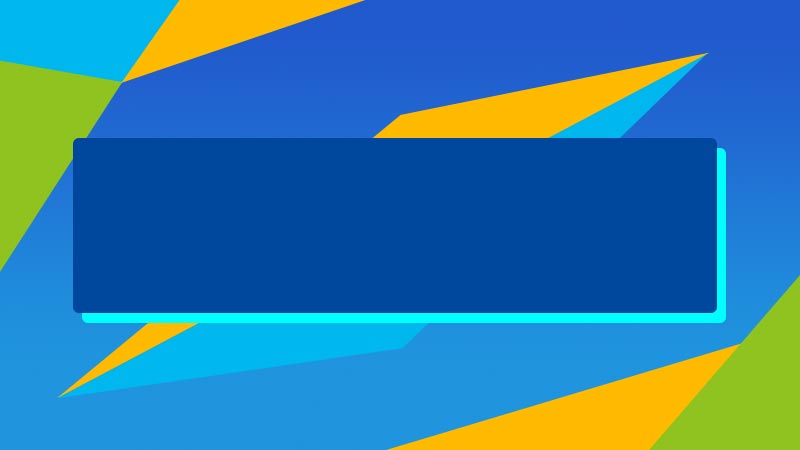





全部回复
